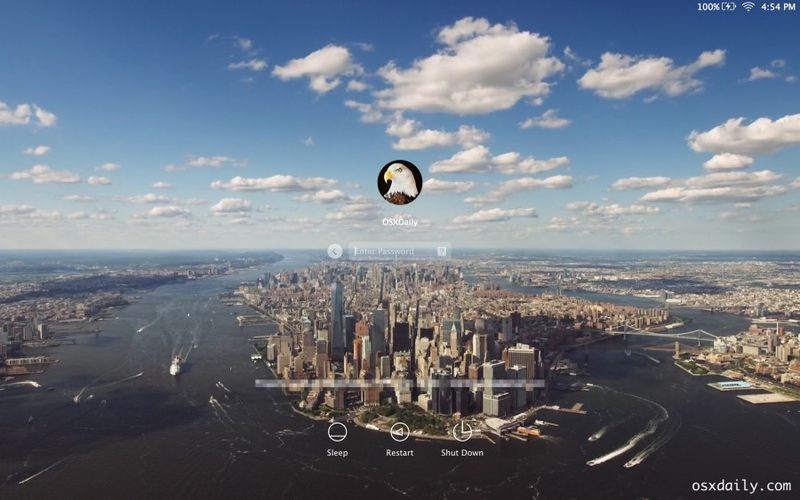如何在 OS X El Capitan 中自定义登录屏幕墙纸

您可以轻松地将 OS X El Capitan 中的登录屏幕墙纸更改为您选择的任何图像。这将影响您启动 Mac 时以及使用快速用户切换更改用户帐户时登录窗口的外观。被替换的墙纸图像位于那些登录锁定屏幕后面,默认情况下是活动桌面图片墙纸的模糊版本。更换后的自定义壁纸将是您的照片,没有任何模糊效果。
对于在 OS X Yosemite 中自定义登录屏幕 的用户,你会发现任务是相似的,而 在 OS 中执行相同的操作X Mavericks 有点不同。
这修改了一个系统文件,这意味着您应该在开始之前备份 OS X 以确保安全。
如何在 OS X El Capitan 中更改登录屏幕墙纸图像
首先,准备好新的墙纸图像文件:找到一张您希望设置为新登录屏幕墙纸的大分辨率图片,确保它与您的屏幕分辨率相匹配以获得最佳效果(它将调整大小以适应任何一种方式)。
- 在“预览”应用程序中打开预期图像,然后转到“文件”>“另存为”> 并选择 PNG 作为文件类型,将其重新保存为 PNG 文件
- 将文件命名为“com.apple.desktop.admin.png”并将其放在桌面上以便于访问
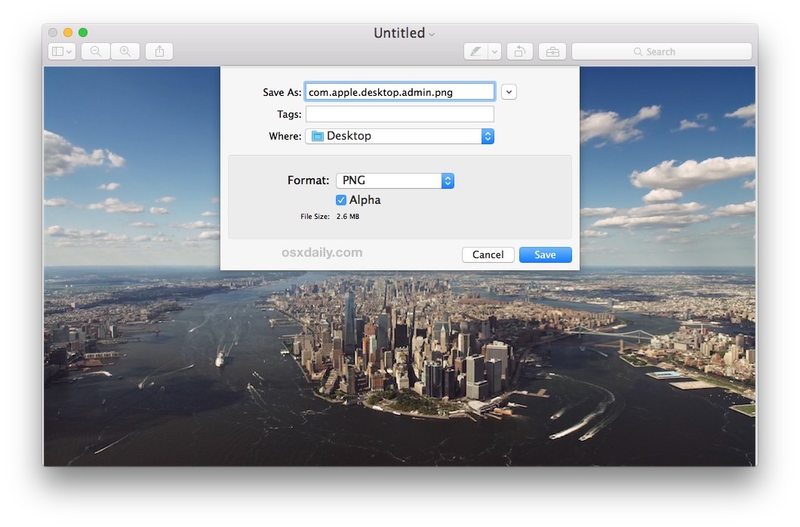
对于此处的示例,我从 适用于 Mac 的非常好的 Apple TV 屏幕保护程序。
接下来,通过 OS X 的 Finder 将登录屏幕图像替换为您的自定义版本:
- 按 Command+Shift+G 调出“前往文件夹”并输入以下路径:
- 在这个名为“com.apple.desktop.admin.png”的文件夹中找到文件并将其重命名为“com.apple.desktop.admin-backup.png”或类似的名称,以便在以下情况下恢复为默认设置你愿意
- 现在将您在第一个序列中保存的“com.apple.desktop.admin.png”文件拖放到此文件夹中
/Library/Caches/
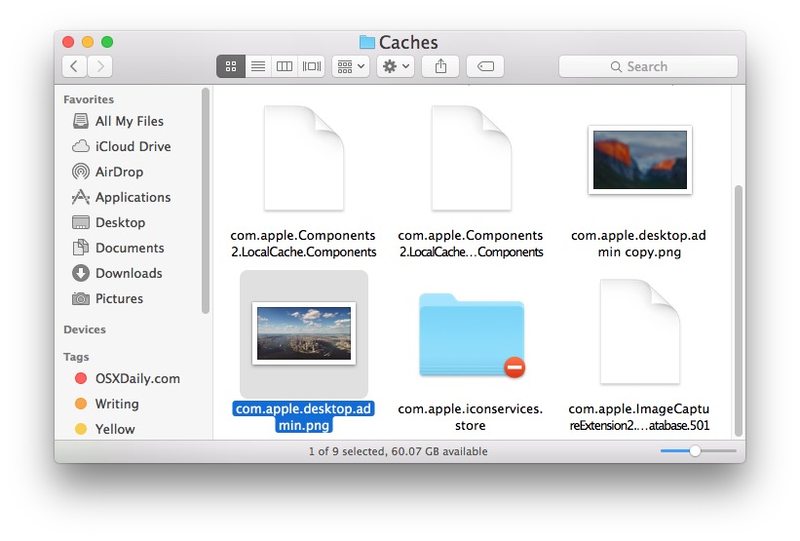
您可以通过调出快速用户切换屏幕、访问锁定屏幕、重新启动来验证和查看更改,或退出 Mac。
看起来很棒,对吧?使用您自己的照片、全家福、艺术作品或浏览壁纸以找到符合您喜好的壁纸。定制愉快!